En el curso de iOS desde cero ya vimos cómo compartir imágenes y otros contenidos de forma inalámbrica con AirDrop, pero con el lanzamiento de iOS 8 y OS X Yosemite toca actualizarnos para cubrir las nuevas posibilidades que estos nos abren ahora que podemos enviar sin problema archivos entre ellos.
Al igual que en iOS, OS X Yosemite integra AirDrop en muchas de sus aplicaciones a través del botón Compartir, a los que también hay que añadir su propia sección en Finder y la opción Compartir que encontraréis también en el menú desplegable al pulsar con el botón derecho sobre cualquier archivo. Antiguamente, cuando nos enviaban algo a nuestro Mac teníamos que seleccionar AirDrop en Finder para ser visibles a otros equipos, pero no con Yosemite. Ahora sencillamente recibiremos una notificación que pulsaremos para aceptar la descarga.
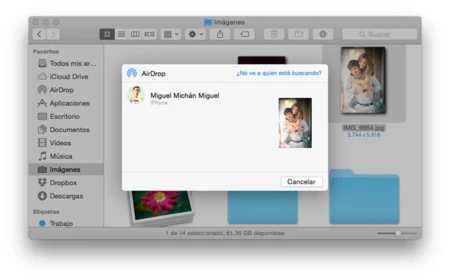
Poniéndonos aún más fáciles las cosas, si dos dispositivos comparten la misma ID de Apple ni tan siquiera tendremos que aceptar nada; la descarga comenzará automáticamente haciendo extremadamente sencillo y rápido enviar archivos de nuestro Mac al iPhone o viceversa siempre que ambos se encuentren cerca.
Un único detalle: si vuestro dispositivo iOS está bloqueado y queréis enviarle algo, necesitáis pulsar al menos en el botón de inicio o el de bloqueo para que se encienda la pantalla. Simplemente haciendo esto ya aparecerá en nuestro Mac.
Importante. Los requisitos mínimos de AirDrop son el iPhone 5, iPad de 4ª generación, iPad mini y iPod touch de 5ª generación por la parte de iOS, y el MacBook Pro (finales de 2008 salvo modelo de 17 pulgadas), MacBook Air (finales de 2010), MacBook (finales de 2008 salvo modelo blanco de ese año), iMac (principios de 2009), Mac Mini (mediados de 2010) y Mac Pro (principios de 2009 con tarjeta AirPort Extreme o mediados de 2010). Si no logras ver el otro dispositivo al que quieres enviar algo, asegúrate que tienes activada tanto la conexión Wi-Fi como Bluetooth de ambos, que están cerca y que utilizan la misma cuenta de iCloud o, en caso de ser de diferentes usuarios, os tenéis mutuamente en la agenda de contactos. Adicionalmente puedes activar la opción "Permitirme ser visible para: Todos" en la ventana de AirDrop y desactivar "Bloquear todas las conexiones entrantes" en el panel Seguridad y privacidad de Preferencias del Sistema de OS X.
En Applesfera | iOS 8 desde cero
En Applesfera | Compartir imágenes y otros contenidos de forma inalámbrica con AirDrop




Ver 67 comentarios